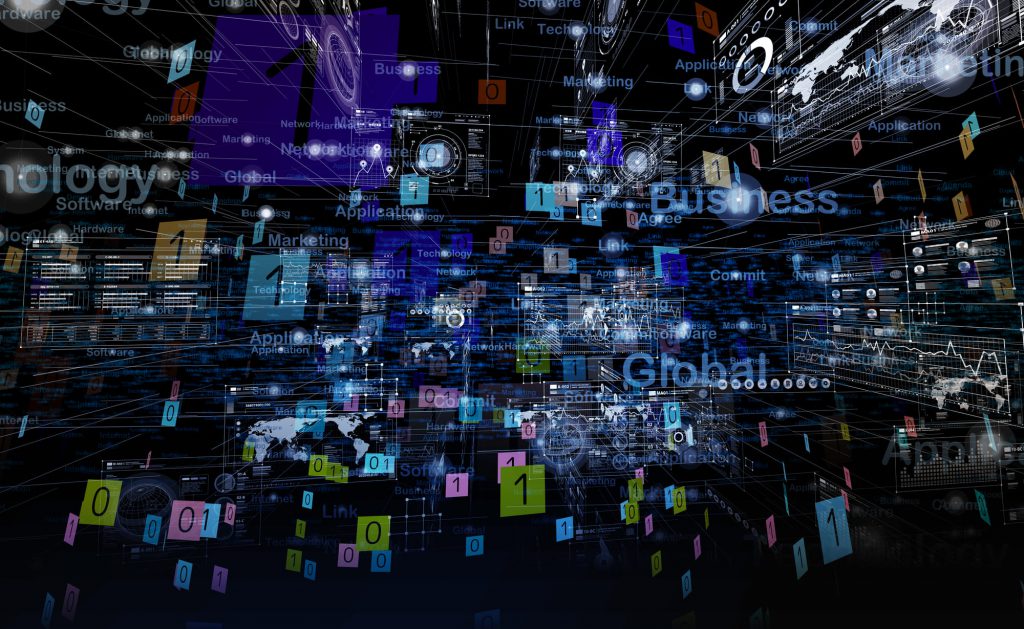この記事の目次
Salesforceの結合レポートはどんな機能?
 Salesforceで利用できる結合レポートは、異なったタイプの情報の集まりを一つのレポートとして表示させられる機能です。結合レポートは関連する項目を持つ別データの集合を結びつけられます。
データベースでは主キー(primary key)を利用して元々別の目的で作成されているデータテーブルを結び付けて、同画面上に表示させるという操作が行われることがありますが、結合レポートも似たような機能となります。
実際に結合レポートでは、データベースの一つであるSQLによって各レポート内の共通IDを紐付けて外部結合が行われています。
例えば顧客名、代表者、契約年数だけを保持しただけの顧客データがあり、別に顧客名、売上額が入れられたデータがあるとします。この2つのデータを顧客名という共通IDで結合すると、契約年数と売上額を同時に確認できるようになるといった具合です。
Salesforceで利用できる結合レポートは、異なったタイプの情報の集まりを一つのレポートとして表示させられる機能です。結合レポートは関連する項目を持つ別データの集合を結びつけられます。
データベースでは主キー(primary key)を利用して元々別の目的で作成されているデータテーブルを結び付けて、同画面上に表示させるという操作が行われることがありますが、結合レポートも似たような機能となります。
実際に結合レポートでは、データベースの一つであるSQLによって各レポート内の共通IDを紐付けて外部結合が行われています。
例えば顧客名、代表者、契約年数だけを保持しただけの顧客データがあり、別に顧客名、売上額が入れられたデータがあるとします。この2つのデータを顧客名という共通IDで結合すると、契約年数と売上額を同時に確認できるようになるといった具合です。
結合レポートをできるSalesforceのタイプは?
SalesforceではclassicとLightning Experienceといった2つのインターフェースを利用できますが、結合レポートはいずれにおいても利用が可能です。Lightning ExperienceではSpirng’19から利用できるようになっています。 今回は趣旨が異なるため、classicとLightning Experienceの違いについては詳しくは紹介しませんが、端的には次のようになります。 Lightning Experienceはユーザーの作業効率が上がるようなUI作りがされて、新機能が次々追加されているものの動作の快適性がネットワーク等のユーザー環境に左右されるところがあります。classicはテキストが多めの簡素なIUで、機能面ではLightning Experienceに劣ります。結合レポートが利用可能なSalesforceのエディション
結合レポートを使えるSalesforceのエディションは、Enterprise Edition、Performance Edition、Unlimited Edition、Developer Editionです。Lightning Experienceで結合レポートを利用する場合の注意点
Lightning Experienceで結合レポートを使おうとした際に、結合レポートが表示されていない場合があります。Salesforceのレポート編集画面を開いて、左上にある下向き三角マークで「レポート」と書かれた部分をクリックします。 「結合レポート」が表示されればそのまま利用ができます。表示されていない場合に関しては、Salesforceの公式ページに、有効化して欲しい対象の組織IDとともに結合レポートの有効化を依頼するように記載されています。Salesforceで結合レポートを実際に使ってみよう!できること・できないことは?
 Salesforceの結合レポートを実利用する時のため、結合レポートの仕組みや機能を具体的に紹介していきます。事前にできること、できないことがわかっているとスムーズに利用できるので目を通すことをおすすめします。
Salesforceの結合レポートを実利用する時のため、結合レポートの仕組みや機能を具体的に紹介していきます。事前にできること、できないことがわかっているとスムーズに利用できるので目を通すことをおすすめします。
データの扱い方
結合レポートでは一つのデータテーブルをブロックとして扱います。同画面内で使用したいブロックを追加してレポートを作成していくことになります。ブロックの最大数は5個です。また1ブロックにつき2000のレコードを参照できるため、5ブロックで10000レコード表示が可能です。 前項でも説明したようにグループ化できるのは共通ID(項目)がある場合のみに限られます。ただし3つ以上を結合する場合、全てのブロックに共通IDが入っている必要はありません。 ブロックAとBでは「組織名」項目のみが共通、BとCでは「商談結果」項目のみ。AとCの間に共通項目は無しという状態も成立するということです。結合レポート上の計算
結合レポートでは、2種類のカスタム集計項目というものを利用できます。カスタム集計項目は、計算等を行った結果出たデータです。標準カスタム集計項目とクロスブロックカスタム集計があります。 集計結果を全てのブロックに反映するか、集計を行っているブロック内のみに止めるのかを指定できます。 さらにクロスブロックカスタム集計を利用することで、複数のブロック内のデータを使った計算が行えます。利用の仕方はExcelで他のシートやブックのデータを使って計算するとの似ており、結合レポートでもデータの参照先を指定することとなります。 classicのインターフェースでカスタム集計を行った場合、数式までは自動でレポートされないため、ブロック内に数式の追加が必要となります。Lightning Experienceの場合は自動で追加されます。結合レポートでできないこと
結合レポートは便利な機能ですが、複数のレポートを参照する複雑な処理が行われるため、Salesforceの通常レポートと異なってできないこともいくつかあります。スムーズに利用できるよう、そのうちの一部を紹介しておきます。 なおclassicのインターフェースではできないことが多く存在するため、今回はLightning Experienceで不可な点に絞って紹介していきます。 結合レポートからグラフを作成することはできません。またレポートをエクスポートすることもできません。他には、スケジュール登録することやSalesforceの別機能であるダッシュボードのデータとして利用すること、分析スナップショットの使用ができません。 細かいところでは条件付き書式の適用が不可です。Quipで結合レポートを開くこともできないので注意が必要です。Salesforceの結合レポートを使ってデータを多面的に分析しよう!
 新たなレポート作成のために、すでに別のレポートに入れているデータを初めから入力し直したりコピーしたりすると手間ですが、結合レポートはそういった手間を省けるSalesforceの便利な機能の一つです。
また別々に存在していたレポートを結びつけることで、今まで見えてこなかった傾向が掴める可能性も出てきます。
多少機能に制約があるため利用場面が限られてくるところは否めませんが、新機能が続々追加されるためさらに便利に進化する可能性があります。新たな見解を導き出したい場合等にぜひ結合レポートを利用してみてはいかがでしょうか。]]>
新たなレポート作成のために、すでに別のレポートに入れているデータを初めから入力し直したりコピーしたりすると手間ですが、結合レポートはそういった手間を省けるSalesforceの便利な機能の一つです。
また別々に存在していたレポートを結びつけることで、今まで見えてこなかった傾向が掴める可能性も出てきます。
多少機能に制約があるため利用場面が限られてくるところは否めませんが、新機能が続々追加されるためさらに便利に進化する可能性があります。新たな見解を導き出したい場合等にぜひ結合レポートを利用してみてはいかがでしょうか。]]>
この記事の監修者・著者

-
未経験からITエンジニアへのキャリアチェンジを支援するサイト「キャリアチェンジアカデミー」を運営。これまで4500人以上のITエンジニアを未経験から育成・排出してきました。
・AWS、salesforce、LPICの合計認定資格取得件数:2100以上(2023年6月時点)
・AWS Japan Certification Award 2020 ライジングスター of the Year 受賞
最新の投稿
- 2024年3月26日キャリア・転職保安職(自衛官・警察・消防官など)に向いている人の性格・特徴ランキング【現役保安職(自衛官・警察・消防官など)36人が回答】
- 2024年3月26日キャリア・転職保安職(自衛官・警察・消防官など)に必要なスキルランキング&スキルアップの方法とは?【現役保安職(自衛官・警察・消防官など)36人が回答】
- 2024年3月26日キャリア・転職クリエイター職(ライター・デザイナー・編集)に向いている人の性格・特徴ランキング【現役クリエイター職(ライター・デザイナー・編集)64人が回答】
- 2024年3月26日キャリア・転職クリエイター職(ライター・デザイナー・編集)に必要なスキルランキング&スキルアップの方法とは?【現役クリエイター職(ライター・デザイナー・編集)64人が回答】